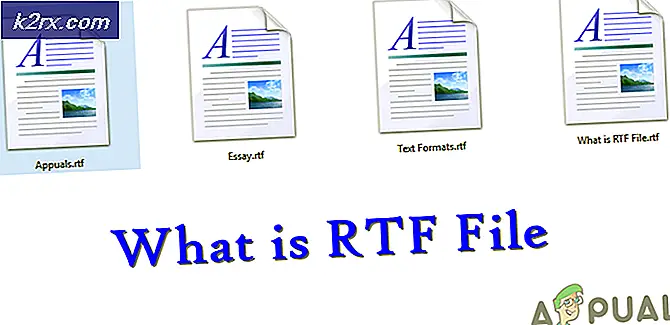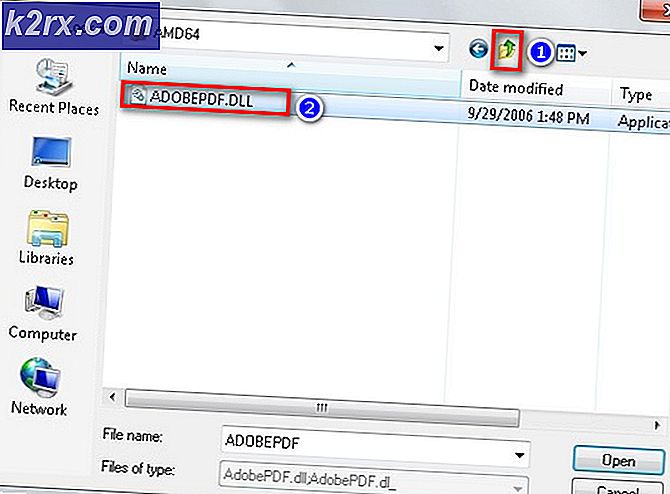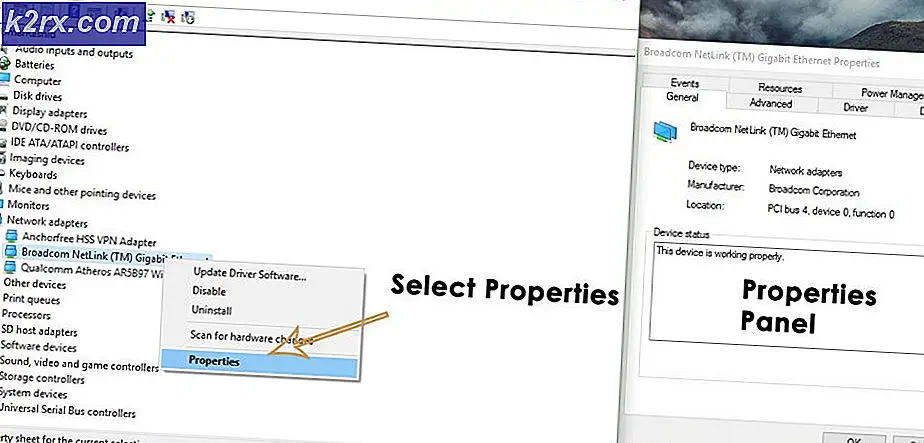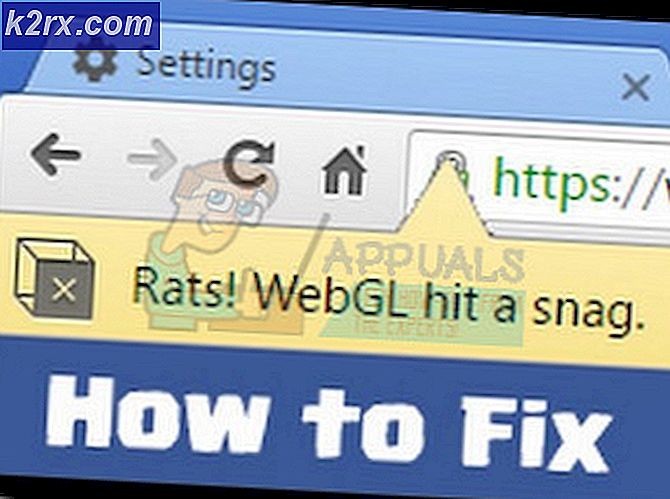Fix: Ihr System wird durch vier Viren stark beschädigt
Sie können Virus-Ersteller für viele Dinge verantwortlich machen, aber nicht für ihre mangelnde Kreativität. Malware gibt es in allen Formen und Größen, aber bisher hat der mobile Bereich vor allem Betrüger und Cyberkriminelle gesehen, die nach Wegen suchen, um verletzliche Opfer abzureißen. Da die Sicherheit gering ist, wird standardmäßig ein Narbenbild oder ein emotionales Pop-up verwendet, um Benutzer dazu zu verleiten, ihre App zu installieren oder Zahlungen gegen eine nicht vorhandene Virenentfernung zu senden.
Dies ist der Fall mit dem unglaublich nervigen Vier-Virus . Ein häufiger Vorfall auf Android und iOS . Four Virus ist ein hinterhältiger Browser-Hijacker, der sich sehr bemüht, Sie davon zu überzeugen, dass Ihr System stark beschädigt ist.
Alles beginnt mit einer Popup-Nachricht, die so aussieht, als ob Ihr System durch vier Viren stark beschädigt wird . Im Folgenden wird erläutert, wie Ihr Gerät aufgrund von vier schädlichen Viren von kürzlich veröffentlichten Websites für Erwachsene für 28, 1% beschädigt wurde .
Unabhängig von den Websites, die Sie besucht haben, können Sie beruhigt sein. Sie haben nicht die vier Viren auf Ihrem Gerät installiert und Ihr System ist in keiner Weise beschädigt. Die Nachricht soll Sie dazu bringen, fragwürdige Software zu installieren oder die Hilfe einiger gefälschter Techniker in Anspruch zu nehmen.
Das Gute daran ist, dass dieser Browser-Hijacker nicht in der Lage ist, Ihre persönlichen Medien, Kartendetails oder andere wichtige Informationen anzugreifen. Im besten Fall werden verschiedene Anzeigen in verschiedenen Formen wie Banner, neue Tabs oder Pop-ups angezeigt, die dieselbe Nachricht anzeigen. Wenn Sie nicht darauf hereinfallen, ist der größte Schaden, den es verursachen kann, Ihre Surfaktivitäten leicht zu stören. Aber wenn Sie das tun, kann es Sie fehlleiten, um ernsthafte Viren wie Trojaner oder Ransomware zu installieren.
Meistens infizieren Sie sich mit einem Browser-Hijacker über ein Softwarepaket. Um genau zu sein, einige Entwickler entscheiden sich, ihre Anwendungen mit einem Browser-Hijacker zu bündeln, da es in der Lage ist, viele Anzeigen anzuzeigen. Das bösartige Pop-up stammt von einem JavaScript-Code in Ihrem Browser, der beim Installieren von Unknown-Quellen eingefügt wird . Aber das Softwarepaket ist bei Google Play verboten. Sie sollten also sicher sein, wenn Sie das Programm innerhalb seiner Grenzen herunterladen.
Da es sich nicht wirklich um einen Virus handelt, können einige Antiviren-Apps diese Malware nicht entfernen. Sie müssen dies möglicherweise selbst tun. Wir haben Ihnen eine Reihe von Anleitungen zur Verfügung gestellt, die Ihnen helfen sollen, die vier Viren loszuwerden. Bitte gehen Sie jede Methode der Reihe nach durch, bis Sie eine Lösung gefunden haben, die für Sie funktioniert.
Methode 1: Deinstallieren von Locate Four Virus
Wenn Sie die in der Nachricht vorgeschlagene Virenentfernungssoftware heruntergeladen haben, müssen wir sie sofort löschen. Hier ist wie:
- Gehe zu Einstellungen> Anwendungsmanager ( Apps ).
- Wählen Sie den heruntergeladenen Filter und suchen Sie nach einem Virus- Eintrag für vier Locate .
- Wenn Sie den Eintrag gefunden haben, tippen Sie darauf und dann auf Deinstallieren. Öffnen Sie Ihren Browser erneut und prüfen Sie, ob das Popup-Fenster angezeigt wird.
Methode 2: Verwalten von Berechtigungen für Android
Wenn Sie den mit dem Virus "Vier" verknüpften Eintrag nicht identifizieren konnten oder die Schaltfläche " Deinstallieren" ausgegraut war, versuchen Sie Folgendes:
PRO TIPP: Wenn das Problem bei Ihrem Computer oder Laptop / Notebook auftritt, sollten Sie versuchen, die Reimage Plus Software zu verwenden, die die Repositories durchsuchen und beschädigte und fehlende Dateien ersetzen kann. Dies funktioniert in den meisten Fällen, in denen das Problem aufgrund einer Systembeschädigung auftritt. Sie können Reimage Plus herunterladen, indem Sie hier klicken- Gehen Sie zu Einstellungen> Weitere> Sicherheit> Geräteadministratoren .
- Stellen Sie sicher, dass nur vertrauenswürdige Apps wie der Android Geräte-Manager oder die Google Play-Dienste über die erforderlichen Berechtigungen zum Ändern Ihres Geräts verfügen.
- Gehen Sie zurück zu Sicherheit und stellen Sie sicher, dass Unbekannte Quellen nicht aktiviert sind.
- Öffnen Sie Ihren Browser und sehen Sie, ob Pop-Ups verarbeitet wurden.
Methode 3: Entfernen des Virus von Ihrem Browser (Android)
Wenn das Problem nicht behoben ist, versuchen wir, den JavaScript-Code zu entfernen, der das Popup-Fenster verursacht. Jetzt, da dieser Pop nicht wirklich in Ihre Sicherheitssysteme eingedrungen ist, ist es am besten, sich in Ihren temporären Dateien zu verstecken. In den meisten Fällen wird durch das Löschen Ihrer temporären Dateien der Virus gelöscht. Folgendes müssen Sie tun:
- Entscheiden Sie, welcher Browser das Problem verursacht. Wenn Sie festgestellt haben, dass vier Viren in mehreren Browsern erscheinen, müssen Sie die folgenden Schritte mit allen wiederholen.
- Gehen Sie zu Einstellungen> Weitere Anwendungsmanager (Apps) und suchen Sie nach dem Browser, der den Virus enthält. Wenn das Popup mit dem integrierten Browser auftritt, müssen Sie möglicherweise den Filter Alle Apps erzwingen, um es sehen zu können.
- Tippen Sie auf den Browser und tippen Sie auf Force Stop .
- Warten Sie, bis die App vollständig geschlossen wurde, und tippen Sie dann auf Daten löschen .
- Sobald Sie das aus dem Weg geschafft haben, tippen Sie auf Clear Cache .
- Starten Sie Ihr Gerät neu und prüfen Sie, ob das Problem weiterhin besteht.
Methode 4: Entfernen des Virus von Ihrem Browser (iOS)
Obwohl es weniger häufig ist, ist es möglich, den Browser-Hijacker auf Ihrem iPhone oder iPad zu bekommen. Die gute Nachricht ist, dass es nur mit dem Standard-Safari-Browser geschieht. Wenn das der Fall ist, müssen Sie Folgendes tun:
- Gehen Sie zu Einstellungen> Safari und tippen Sie auf Verlauf und Website Daten löschen .
- Gehen Sie zurück zu Einstellungen> Safari> Erweitert> Website-Daten und tippen Sie auf Alle Website-Daten entfernen .
- Starten Sie Ihr iOS-Gerät neu und prüfen Sie, ob das Problem behoben ist.
Methode 6: Reinigen des Telefons mit Malwarebytes Anti-Malware
Von dem, was ich von anderen Benutzern sammeln konnte, die dieses Problem haben, ist Malwarebytes Anti-Malware eine der wenigen Sicherheits-Apps, die solche Browser-Hijacker erkennen und entfernen können. Wenn dieses Problem weiterhin bei den vier Viren auftritt, kann es nicht schaden, einen vollständigen Scan durchzuführen und festzustellen, ob der Virus automatisch entfernt wird. Hier ist wie:
- Laden Sie Malwarebytes Anti-Malware vom Google Play Store herunter und installieren Sie es.
- Öffnen Sie die App, durchsuchen Sie die Ersteinrichtung und klicken Sie auf Jetzt scannen .
- Der Vorgang kann mehrere Stunden dauern. Schließen Sie die App, sobald sie abgeschlossen ist, und starten Sie das Telefon neu.
- Öffnen Sie Ihren Browser und prüfen Sie, ob das Problem behoben wurde.
PRO TIPP: Wenn das Problem bei Ihrem Computer oder Laptop / Notebook auftritt, sollten Sie versuchen, die Reimage Plus Software zu verwenden, die die Repositories durchsuchen und beschädigte und fehlende Dateien ersetzen kann. Dies funktioniert in den meisten Fällen, in denen das Problem aufgrund einer Systembeschädigung auftritt. Sie können Reimage Plus herunterladen, indem Sie hier klicken